#
Гайд: как анализировать нерекомендательные кампании
Эта статья поможет вам проанализировать результаты A/B и мультивариативных тестов в нерекомендательных кампаниях: от метрик до принятия решений.
Когда использовать:
- Кампания не содержит рекомендательных виджетов
- Тестируете тексты, кнопки, блоки, дизайн, структуру страниц
- Хотите принять решение по завершению, масштабированию или изменению кампании
#
1. Проверка корректности эксперимента
Перед началом анализа:
- Убедитесь, что вариации корректно настроены
- Проверьте превью и таргетинг, убедитесь, что все выглядит именно так, как вы задумывали
- Посмотрите на распределение трафика — доля Users в вариациях должна соответствовать ожидаемой
#
2. Задание периода анализа
- Установите период вручную (по умолчанию — весь период теста)
- Избегайте анализа только первых 1–2 дней
- Убедитесь, что поведение пользователей уложилось в выбранный период
#
3. Анализ сводки (Summary)

Изучите раздел Summary, убедитесь, что его содержимое позволяет переходить к интерпретации данных или продолжите сбор данных
- Основная метрика (Revenue/User, Purchases и др.)
- Uplift — изменение основной метрики
- Probability to be best (P2BB)
- Статус теста:
No statistically significant results yetStat significantWinner
- Оценка мощности (Power):
#
4. Анализ графика

- Выберите метрику Revenue/User, чтобы посмотреть, растит ли вариация выручку на пользователя. Также рекомендуем посмотреть на метрику Purchase/User.
- В зависимости от гипотезы, вам потребуется анализ различных метрик. Мы советуем обращать внимание на несколько ключевых метрик: Purchases, Revenue и ближайшую к тестируемому функционалу метрику.
- Смотрите на тренды по дням или кумулятивно
Как подобрать ближайшую метрику? Например, если мы тестируем иконку “Добавить в корзину”, то нам следует дополнительно анализировать метрику Add to cart. Если мы тестируем расположение иконки “Избранное”, то нам следует дополнительно анализировать метрику Add to Favorites.
#
5. Таблица метрик
- Purchases, Revenue, Add to cart, CTR и др.
- Значения: Uplift, P2BB, абсолютные метрики
- Используйте “ближнюю” к гипотезе метрику для анализа
#
5.1 Анализ на примере метрики Purchases
#
Шаг 1: Смотрите на Uplift
Посмотрите на значение в колонках Uplift. Положительное зеленое значение в тестовой вариации говорит о том, что кампания повышает заданную метрику (Пример 1). Отрицательное красное значение говорит о том, что кампания понижает заданную метрику (Пример 2)

Пример 1: Кампания статистически значимо увеличивает конверсию на +38%

Пример 2: Кампания статистически значимо понижает конверсию на -11%
#
Шаг 2: Смотрите на P2BB
Посмотрите на значение в колонке Probability to be best у тестовой вариации - она говорит о том, с какой вероятностью та или иная вариация показывает наилучший результат.
Мы советуем принимать решение и делать выводы о работе кампании при значении 95% и выше. Если значение ниже 95%, то результаты теста не стоит считать статистически значимыми.

#
Шаг 3: Проверьте мощность (Power)
Мощность теста - Power. При проведении А/В тестов необходимо принимать во внимание не только статистическую значимость, но и достоверность тестов (Power). Вскоре в платформе появится показатель Power. В его отсутствие, советуем обращать внимание на абсолютные числа продаж в колонке Purchases.
Внимание: данных недостаточно для достоверности, если:
- покупок менее 100 в каждой вариации
- или разница между Purchases в вариации и контрольной группе менее 10
- или количество пользователей в вариации меньше 1000,
#
5.2 Анализ других метрик
Revenue Проверьте те же метрики, что и в случае Purchases: Uplift, Probability to be best
Внимание: если вы видите, что:
- покупок менее 100 в каждой вариации
- или разница между Revenue/User в вариации и контрольной группе менее 10
- или количество пользователей в вариации меньше 1000,то скорее всего, данных недостаточно для достоверности.
Users with Purchases Если цель вашей кампании вырастить конверсию в покупку, то обратите внимание на метрику Users with Purchases. Эта метрика ведет подсчет уникальных покупок на пользователя.
Значение в колонке Uplift будет отражать изменение конверсии в покупку.
#
6. Сегментация
Платформа Gravity Field позволяет анализировать результаты теста в разрезах различных аудиторий. Тем самым платформа помогает получить более глубокие инсайты по результатам теста, а также понять, на каких сегментах пользователей кампания работает успешно, а на каких - нет.
- Используйте Audiences: OS, Device, City, Source и др.
- Выявляйте, где тест сработал лучше/хуже
- Исключайте слабые сегменты из таргетинга
#
Шаг 1: Под графиком кликните на Select Audiences → Audiences.
Смотрите далее скриншот в шаге 3.
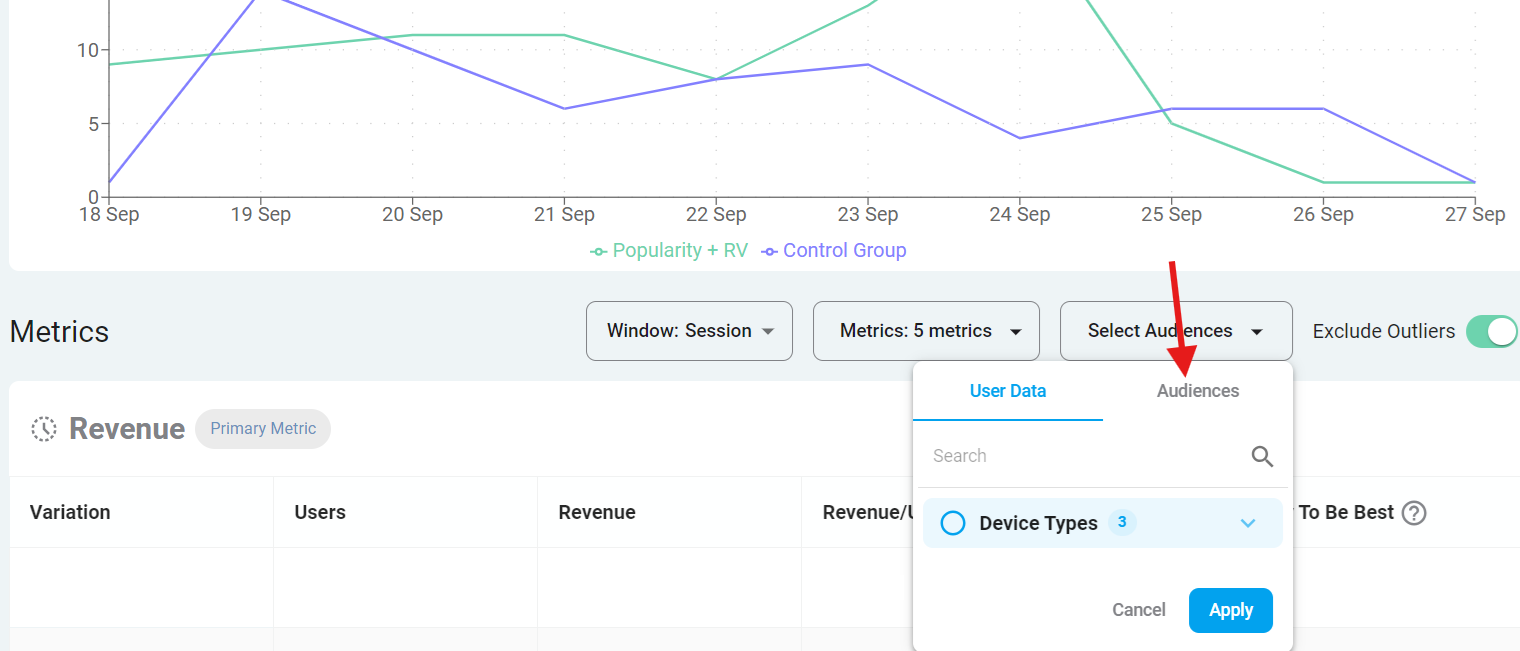
Совет: в платформе Gravity Field по умолчанию собираются основные аудитории:
- User Type: New Users и Returning Users
- Operating System: Windows, Mac, iPhone, Android
- Device: Desktop и Mobile
- Города: Москва, Санкт-Петербург, Нижний Новгород, Казань и другие
- Traffic Source или Channel
#
Шаг 2: Выберите необходимые аудитории, кликните “Apply”
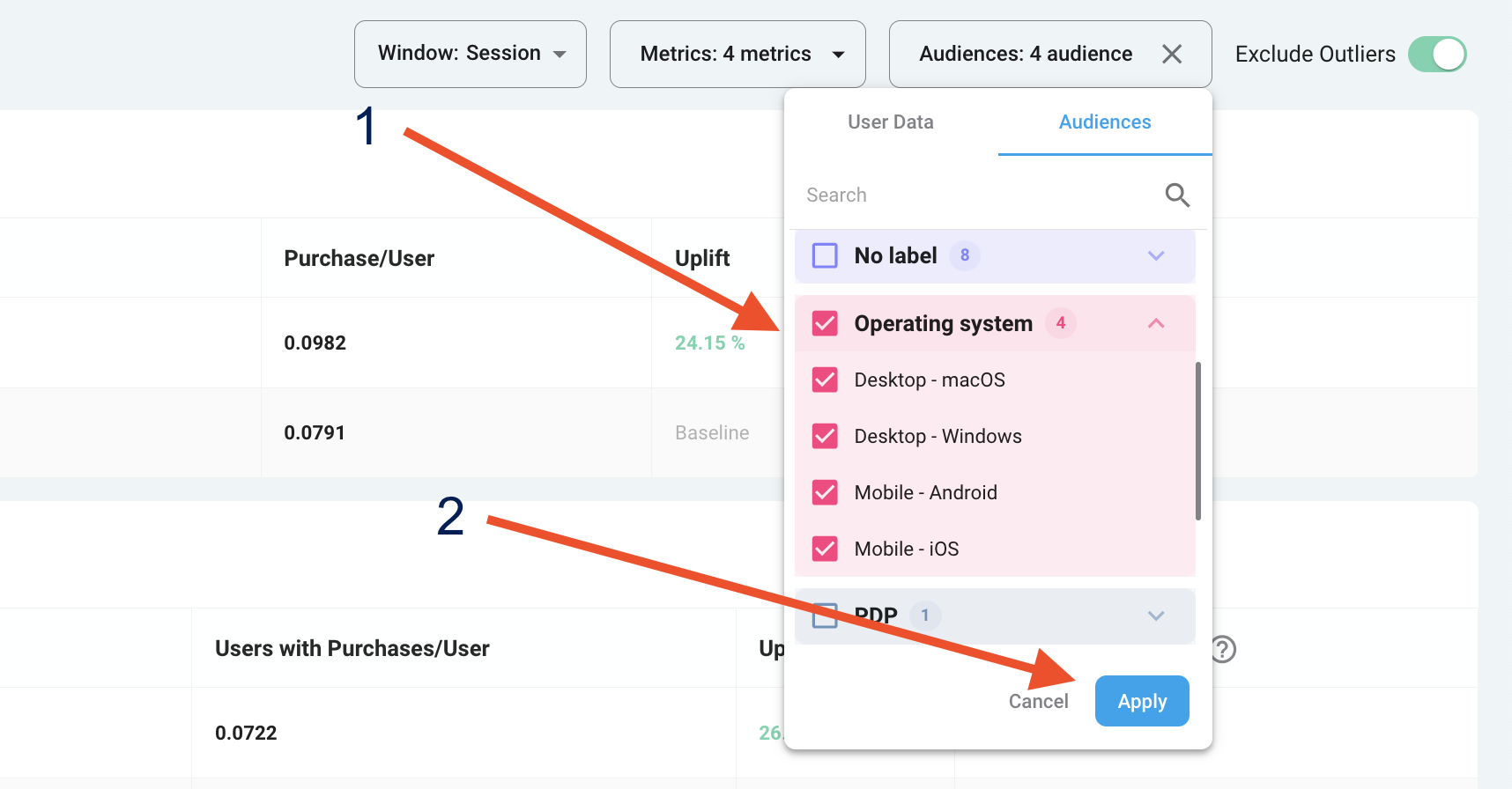
#
Шаг 3: Вы увидите результаты теста в рамках каждой из выбранных аудиторий.
Так, на скриншоте ниже видны результаты теста в рамках сегментов пользователей, которые зашли на сайт с девайсов на iOS, Android, Windows и macOS соответственно (отмечены зеленой рамкой)
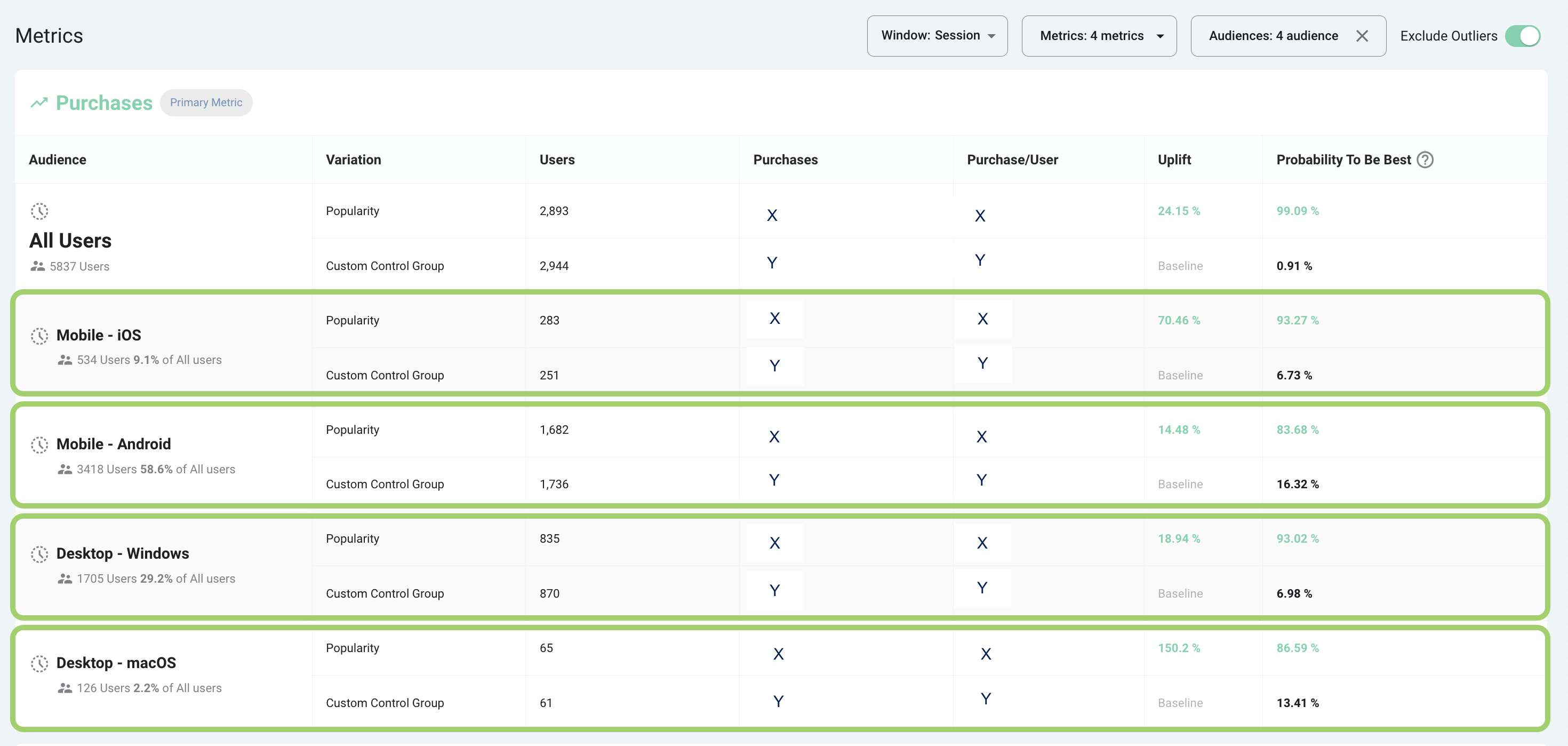
Внимание: при анализе сегментов вы можете обнаружить, что кампания приносит статистически значимые отрицательные результаты в рамках каких-то сегментов (например, кампания работает отрицательно в сегменте пользователей из Москвы). В таком случае, перед масштабированием кампании на 100% имеет смысл исключить такие сегменты в таргетинге.
#
7. Принятие решения
Последовательность действий для принятия бизнес-решений на основе данных:
Шаг 1: Убедитесь, что тест настроен и работает, как ожидалось
Шаг 2: Убедитесь, что накопилась достаточная статистическая значимость и достоверность. Обратите внимание на раздел Summary.

Шаг 3: Проверьте, что сегментация показывает, что все ключевые сегменты ведут себя ожидаемо (Ключевые сегменты: десктоп и мобайл устройства, новые и вернувшиеся пользователи, Москва и СпБ / регионы)
Шаг 4: Проверьте, что прошло более 2 недель с запуска теста.
После этого можно принимать решение о завершении, перезапуске или масштабировании теста на 100%
#
❓ Часто задаваемые вопросы (FAQ)
1. Один сегмент занижает метрику, остальное в плюсе — что делать?
→ Исключить сегмент и перезапустить тест 50/50
2. Низкий P2BB, но Uplift отрицательный — выключать?
→ Нет, пока результат незначимый — ждём больше данных
3. Рост Add to cart, но выручка не изменилась — успех?
→ Зависит от цели гипотезы. Возможно, "серединный" успех
4. Когда можно начинать анализировать?
→ Через 7 дней минимум, оптимально — 14+
5. Пропадут ли данные после теста?
→ Нет, отчет доступен и после остановки
6. Тест на 20% трафика — норм?
→ Да, если объем данных достаточный
7. Как запустить A/B/C тест?
→ Используйте мультивариативную кампанию (33/33/34 или 25/25/25/25)
8. Какие кампании не анализируются?
→ Templates, Helpers, AA тесты, Global Control Group
9. Почему P2BB = 0?
→ Вариация с 0% трафика или мало данных
10. Как проверить равномерность трафика?
→ Используйте метрику Users или Impressions на графике
11. График “скачет” — что делать?
→ Увеличьте период анализа, используйте кумулятивный вид
12. Нужно ли учитывать внешний контекст?
→ Да — акции, сезонность, трафик, маркетинг
13. Как мы можем протестировать сразу несколько идей?
Платформа Gravity Field позволяет проводить мульти-вариативные тесты. Например:
A/B/C тест:
- 33% вариация 1
- 33% вариация 2
- 34% контрольная группа
или A/B/C/D тест:
- 25% вариация 1
- 25% вариация 2
- 25% вариация 3
- 25% контрольная группа
